在工作和学习中,我们时常会遇到这样的情况:当Word文档输入大量内容完成时,倘若某一个多次使用的字符发生了变化,不得不将文档中所有相同的数值都要进行修改,以吻合文档原意时,通常我们会使用“编辑/替换”命令来实现,但这种方法属于亡羊补牢,虽然可行,但是显得非常麻烦。
有没有一种办法,最好是可以在输入过程中,某一些固定字符发生变化后,其它重复字符自动进行改变呢?本例,就是为解决此类问题而发的!
①定义书签法
将相关的数值及文字(如“千分之”等)输入到word文档中,然后选中这一特定字符串,执行“插入/书签”命令,打开“书签”对话框,输入一个便于理解的名称(如“千分比”),然后按下“添加”键,这个对话框就自动关闭了。

以后需要输入该词条时,执行“插入/引用/交叉引用”命令,打开“交叉引用”对话框,按“引用类型”右侧的下拉按钮,选择“书签”选项,然后在下方列表中选择需要的书签名称,并确定“引用内容”为“书签文字”,最后单击“插入”按钮即可。如下图:
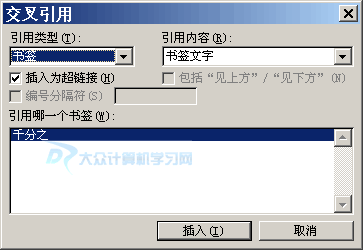
执行完这些操作后,如果要对相关数值进行修改,如改为“百分比”,我们只需在原始数据(也就是定义成书签的那个数据)上修改,然后按“Ctrl+A”组合键选中全文,再按一下F9功能键,后面相同的数值也会做出应的更改,更加方便、准确、高效。
②选择性粘贴法
将需要的特定字符(如“千分比”等)输入到Word文档中,然后选中这一特定字符,执行“复制”操作。再将光标定在需要再次输入此词条的位置上,执行“编辑/选择性粘贴”命令,打开“选择性粘贴”对话框,选中其中的“粘贴为链接”选项(其它选项不需要更改),确定返回就行了。重复执行此操作,直到将所有的相关数值及文字输入完成!
以后按照方法一的操作步骤,就可以更新数据了!
小提示:这两种方式支持对原始数据进行删除,如果要在原始数据上面添加文字或者数据,那可就不行了。
这两者方法与“查找\替换”方法各有千秋,可视工作需求加以应用!